오늘은 PDF 파일 문서 암호 설정 방법을 알아보겠다. PDF 파일이 대외비이거나 개인 프라이버시 또는 상업적으로 이용되는 자료라면, 유출에 대비해야 한다. 이 PDF 문서는 보통 각종 OA, 엑셀, 한컴, 워드, PPT등에서 전환되는 파일로, 전용 뷰어가 있어야 열람할 수 있다.

들어가기에 앞서, PDF 관련하여 아래와 같은 정보도 필요하다면 참고해보시기 바란다.
▼ Adobe Acrobat 공식 사이트 (PDF 설치 없이, 온라인에서 암호 설정하기)
https://www.adobe.com/kr/acrobat/online/password-protect-pdf.html?cgen=B8NR3JRJ&mv=other&mv2=t241
온라인에서 암호화를 통해 무료로 PDF 보호 | Adobe Acrobat
암호화를 통해 온라인에서 PDF를 안전하게 보호할 수 있습니다. PDF를 암호로 보호할 수 있는 Adobe Acrobat 온라인 서비스를 무료로 체험해 보세요.
www.adobe.com
※ PDF 설치 관련
▶ [PDF 뷰어 설치방법] Adobe PDF 무료 설치파일 다운로드 방법 (Download)
※ PDF 암호 관련
▶ PDF 문서 암호 설정 방법 (설명 : PDF 파일 비밀번호 거는 방법, 패스워드 설정법)
▶ PDF 암호 분실, 강제로 뚫는 방법 (설명 : PDF 파일 비밀번호 분실, 패스워드 기억 안날때)
▶ PDF 비밀번호 제거 방법, 암호 알고 있을 때 (설명 : PDF 비밀번호 알고 있을때 해제 방법)
※ PDF 편집 관련
▶ PDF 파일 페이지 순서 변경 (설명 : 원본없이 PDF 문서 순서 바꾸기, 순서 편집)
▶ PDF 파일 편집 (설명 : 원본없이 PDF문서에 글자 추가, 강조 무료 편집 사이트)
▶ PDF 페이지 분할, 나누는 방법 (설명 : 원본없이 PDF 파일 일부만 저장하기, 페이지 나누기)
▶ PDF 특정 페이지 삭제 방법 (설명 : 원본없이 PDF 파일 일부분 삭제, 1장만 삭제)
▶ PDF 파일에 워터마크 넣는 방법 (설명 : 원본없이 PDF 문서 워터마크 삽입 방법, 배경 추가)
▶ PDF 특정 페이지 90도 회전시키는 방법 (설명 : 원본 없이 PDF 가로세로 회전방법)
▶ PDF 특정 영역 여백 자르기 (설명 : 원본없이 PDF 화면 자르는 법, 글자 사진 지우는법)
▶ PDF 페이지 번호 추가 방법 (설명 : 원본없이, PDF 쪽번호 머리글 바닥글 번호 매기기)
※ PDF 파일 수정, 편집하는 방법 (OA로 변환하여 편집하기)
▶ PDF 파일 Word 로 변환 (설명 : PDF 문서를 워드 파일로 바꾸는 방법, 무료 변환)
▶ PDF 파일 PPT 로 변환 (설명 : PDF 문서를 피피티 파일로 바꾸는 방법, 무료 변환)
▶ PDF 파일 EXCEL 로 변환 (설명 : PDF 문서를 엑셀 파일로 바꾸는 방법, 무료 변환)
▶ PDF 파일 HWP 로 변환 (설명 : PDF 문서를 한글 파일로 바꾸는 방법, 무료 변환)
※ ~~~를 PDF로 변환하는 방법 (PDF 뷰어등 별도 프로그램 없이)
▶ 엑셀 Excel 파일 → PDF로 바꾸기 (설명 : 프로그램 설치 없이, 엑셀을 PDF로 간단히 바꾸는 법)
▶ PPT 파워포인트 → PDF로 바꾸기 (설명 : 프로그램 설치 없이, PPT로 간단히 바꾸는 법)
▶ 워드 Word 파일 → PDF로 바꾸기 (설명 : 프로그램 설치 없이, 워드를 PDF로 간단히 바꾸는 방법)
▶ PNG 파일 → PDF로 바꾸기 (설명 : PNG 사진을 그대로 PDF로 바꾸는 방법, 엑셀 PPT없이)
▶ JPG 파일 → PDF로 바꾸기 (설명 : JPG 사진을 그대로 PDF로 바꾸는 방법, 엑셀 PPT없이)
※ ~~~를 PDF로 변환하는 방법 (Adobe PDF 또는 한컴오피스가 설치되어 있는 경우)
▶ 파워포인트 PPT → PDF로 바꾸기
무료 PDF 뷰어 버전에서는 암호를 바로 설정할 수는 없고, 별도의 툴을 이용해야 한다.
설치해야되는 프로그램은 아니며, 요즘에는 웹상에서 PDF 가공할 수 있는 사이트가 굉장히 많다.
그중에 하나를 예로 들어 설명하겠다.
1) 일단 PDF 파일이 있어야 한다.
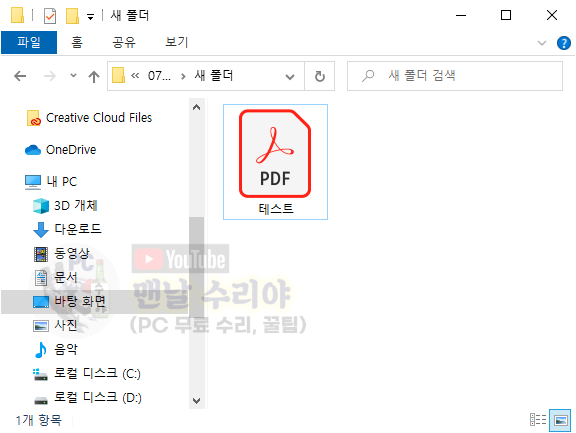
2) 평소에는 실행하면 그냥 열람이 된다.

3) 이런 PDF 파일이 준비됐다면, 아래의 웹사이트에 접속한다
https://smallpdf.com/kr/result#r=d9eec8bfa3898931b35db52e1fbefe2b&t=protect
Smallpdf.com
© 2020 Smallpdf AG - Made with ♥ for the people of the internet.
smallpdf.com
4) 아래의 분홍색 영역에 PDF 파일을 드래그하여 집어넣는다.
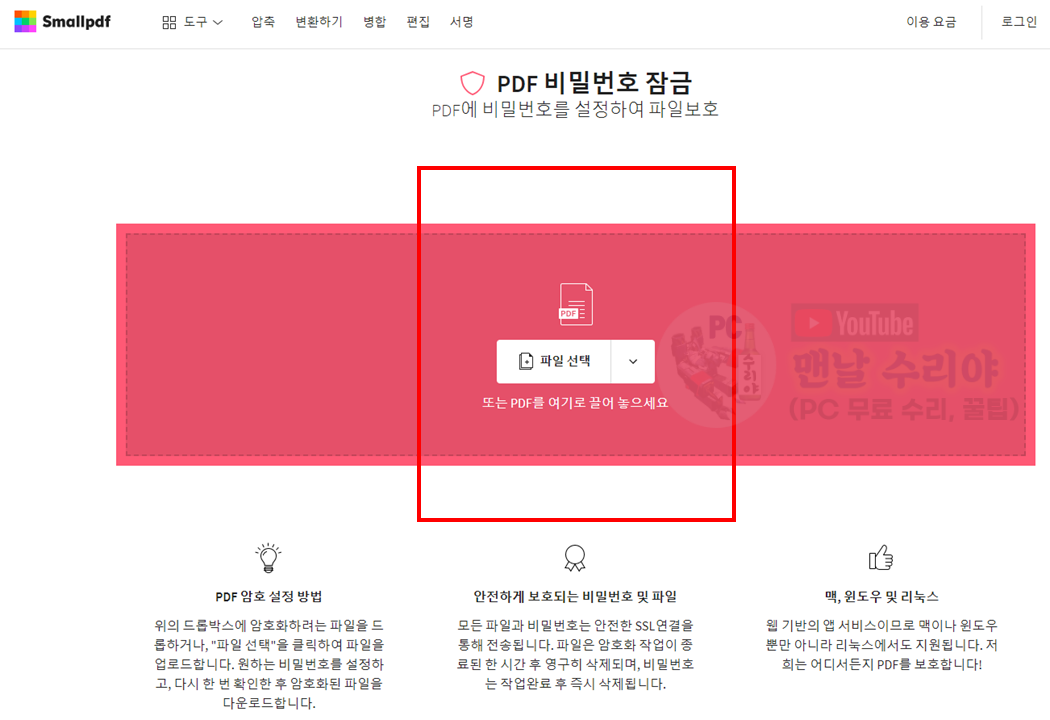
5) PDF 파일에 설정하고 싶은 암호를 입력한다 -> PDF 암호화, 클릭



6) 다운로드, 클릭

7) 암호가 걸린 PDF 파일이 완성됐다.
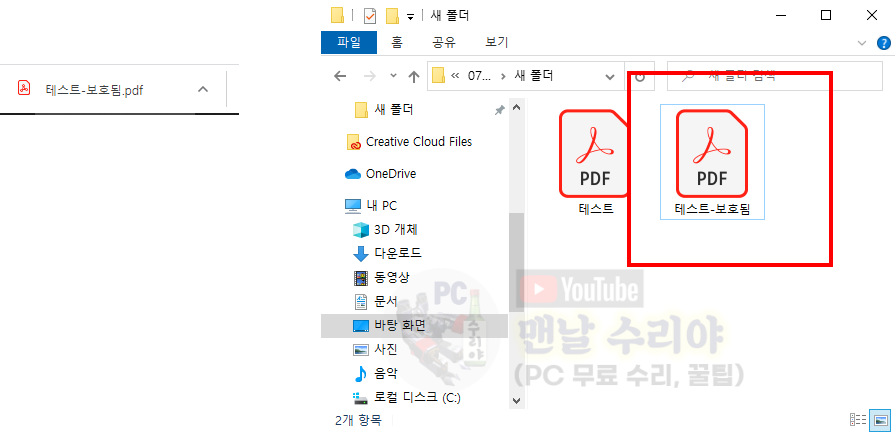
8) PDF 파일을 실행하면, 암호를 입력하라고 뜬다.

9) 만약 틀린 암호를 입력하면, 에러가 뜨면서 실행되지 않는다.

* 이렇게하여, PDF 파일에 암호를 설정하는 방법을 알아보았다.
"맨날 수리야"는 어느 회사의 현직 엔지니어 겸, 전산팀장입니다.
10년이상의 모든 PC 고장 수리, 윈도우 꿀팁등을 나눔하고 있습니다.
뿐만 아니라, 유튜브, 카페등을 통해,
많은 분들의 PC 문제도 도와드리고 있으니까
여러분들도 언제든지 문의주시기 바랍니다.
그럼 "맨날 수리야"의 이웃으로써,
또 뵙기를 기다리겠습니다. 감사합니다.
▼ 아래 PC 꿀팁을 구독하시면, 컴맹도 전산팀장이 될 수 있습니다^^
▼ 자주 겪는 PC 고장 해결법 BEST 10
'PC 꿀팁 > PDF 파일 관련' 카테고리의 다른 글
| [MS 워드 PDF 파일로 변환 방법] Word 문서 PDF로 바꾸는 법, 워드 PDF 저장 (0) | 2020.07.20 |
|---|---|
| [PPT 파일을 PDF로 변환 방법] 파워포인트 PDF 파일 변환 무료, PDF 저장 (0) | 2020.07.20 |
| [한컴오피스 PDF 변환방법] 아래한글 pdf 저장 방법, 워드 PDF파일 변환 (1) | 2020.06.29 |
| [PDF 뷰어 설치방법] Adobe PDF 무료 설치파일 다운로드 방법 (2) | 2020.06.21 |
| [PDF 샘플 파일문서 무료 다운로드] pdf 뷰어, jpg로 변환, 편집, 용량 줄이기, 합치기, 자르기 방법 (0) | 2020.06.21 |














댓글